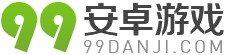小米MIUI7刷机教程 三种小米手机MIUI7升级安装攻略
小米MIUI7稳定版已经正式推送了,很多用户坑你还不知道怎么升级MIUI7。下面99安卓网小编就来分享三种小米MIUI7升级刷机教程,供用户参考。

方法1:系统内升级
下载 MIUI_ROM 最新安装包,如果已经在下载页面下载过最新安装包,无需重新下载。
将手机连接电脑,将 zip 包拷贝至内置存储 /downloaded_rom 文件夹下,然后进入“系统更新”:
MIUI 6:点右上角“...”选择“手动选择安装包” ,然后选择 zip 包。
MIUI V5:点击菜单键,选择“手动选择安装包”,然后选择 zip 包。
选择正确完整包后,系统会自动开始升级,让 ROM 飞一会!完成之后,重启进入新系统。
方法2:通过 Recovery 升级
MIUI完整包跨版本升级、降级均需清除全部数据。
因Recovery界面不同,此教程暂不适用mtk平台的红米手机。
下载 MIUI_ROM 最新安装包。电脑上操作,重命名zip文件包为 update.zip 拷贝至内置存储根目录。
开机状态下:进入“系统更新”,点右上角“...”选择“重启到恢复模式(Recovery)”,点击“立即重启” 进入Recovery模式。
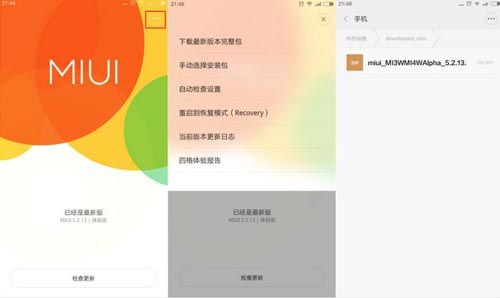
关机状态下:同时按住音量上+电源键开机,屏幕亮起松开电源键保持长按音量键 进入Recovery模式。
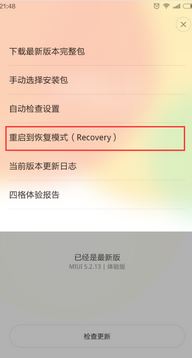
选择“简体中文”并确认(音量键选择电源键确认),选择“将update.zip安装至系统一”并确认。选择确认后等待完成,选择重启至系统一即可。
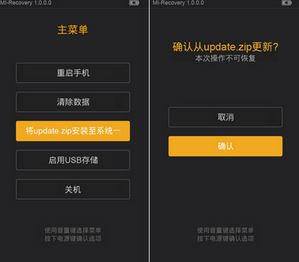

方法3:通用线刷教程
注意:请确保手机电量充足,按照此教程操作会将您的手机升级至MIUI最新版本,全过程会清空所有用户数据,请谨慎操作。
(1)请根据不同的机型选择通用刷机工具其中一个版本下载。
(请检查文件后缀名是否为".tgz",如果为".gz" 请重新命名后缀为".tgz")
(2)手机上操作
关机状态下,同时按住 音量下+电源键 进入Fastboot模式将手机USB连接电脑。

完整包下载完成后双击运行解压,打开完整包文件夹,复制地址栏地址如下图。
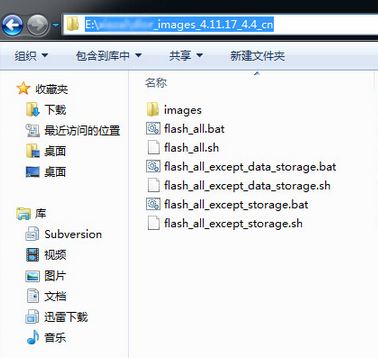
(3)刷机工具下载完成后解压并安装(如遇到系统安全提示请选择允许安装),打开MiFlash.exe将复制的内容粘贴到蓝色区域位置。
点击黄色圈选部分刷新,刷机程序会自动识别手机,点击红色圈选部分刷机开始刷机。

(4)然后等待,如下图表示已经刷机成功,手机会自动开机。
小米助手安装完成后,确保手机已经进入fastboot模式,连接电脑,选择对应的版本即可完成刷机
Q:哪些机型可以升级到MIUI 7稳定版?
A:MIUI 7稳定版共支持15款小米机型,几乎涵盖了所有小米主流机型。包括:小米Note、小米Note顶配版、小米手机4c、小米手机4、小米手机3、小米手机2、小米手机2S、红米Note 2、红米Note 4G单卡版、红米Note 4G双卡版、红米手机2、红米手机2A、红米1S联通版、红米1S 移动4G版、小米平板。第二批红米手机1、红米手机1S移动3G版、红米Note 3G等机型将很快获得MIUI 7稳定版推送。
Q:升级MIUI 7稳定
版有哪些特别需要注意的事项?
A:建议在升级前进行数据备份。如果是OTA自动更新的话,不必担心升级的安全性,全程自动完成。如果是选择到MIUI论坛下载更新包手动升级,建议先将完整数据备份到电脑上。特别需要注意的是,不要在体验版、开发版、稳定版三者之间相互升级,跨版本升级一定要先清数据,再安装更新包。升级中遇到任何问题,可到MIUI论坛或拨打小米客服电话400-100-5678进行反馈。
猜你喜欢: